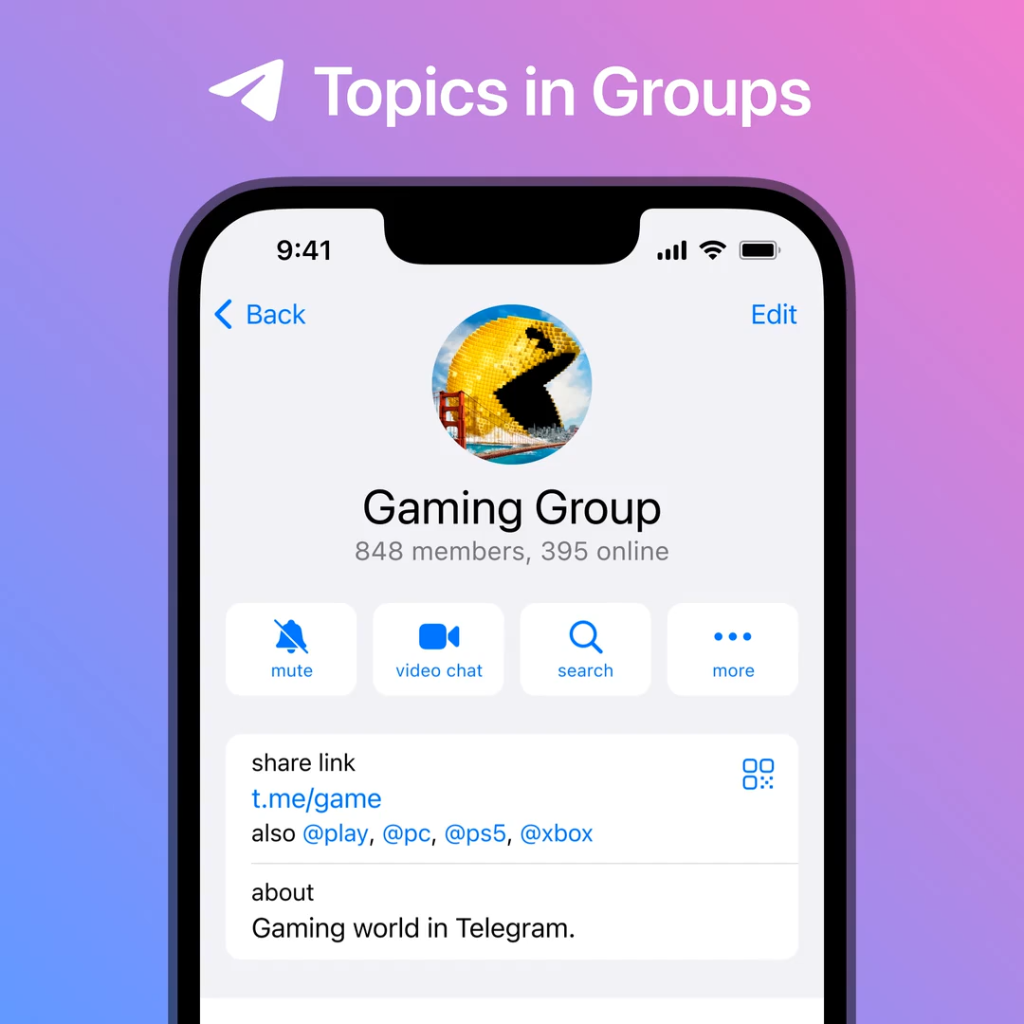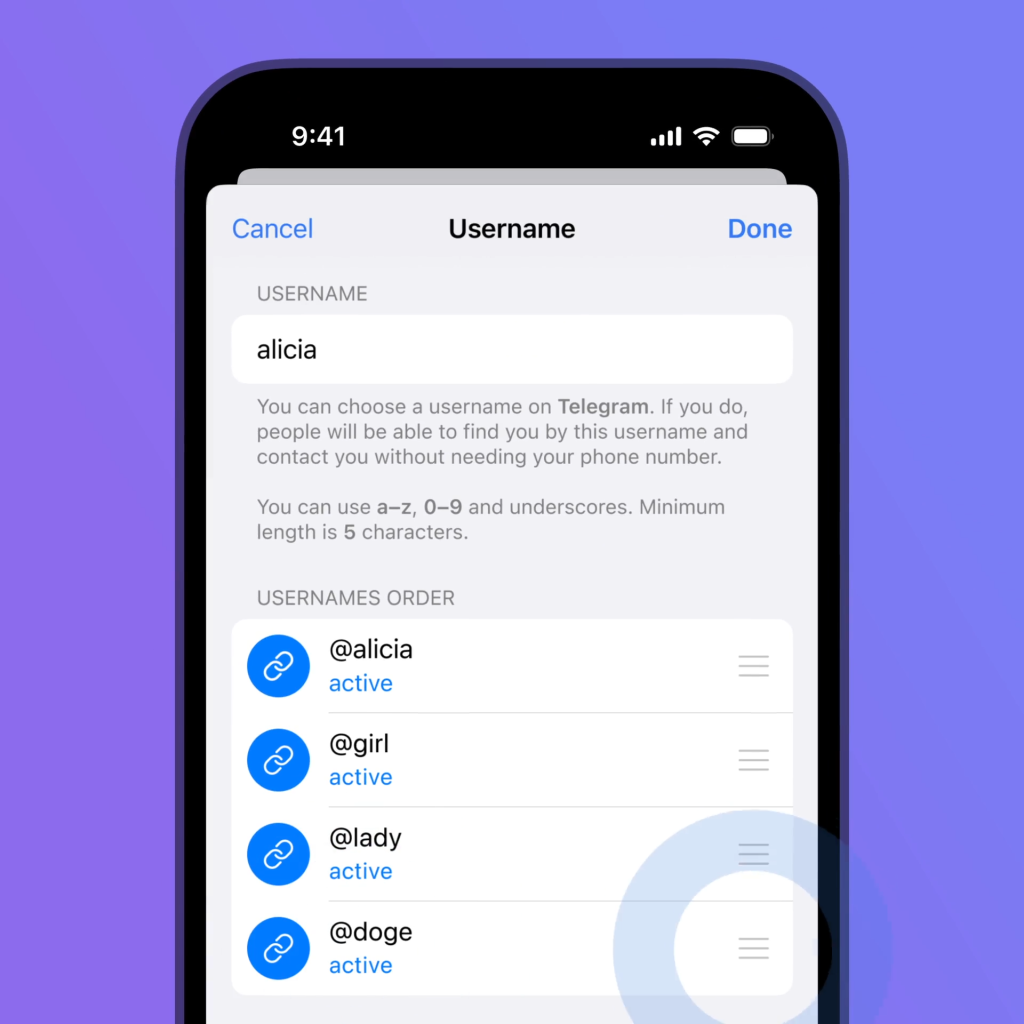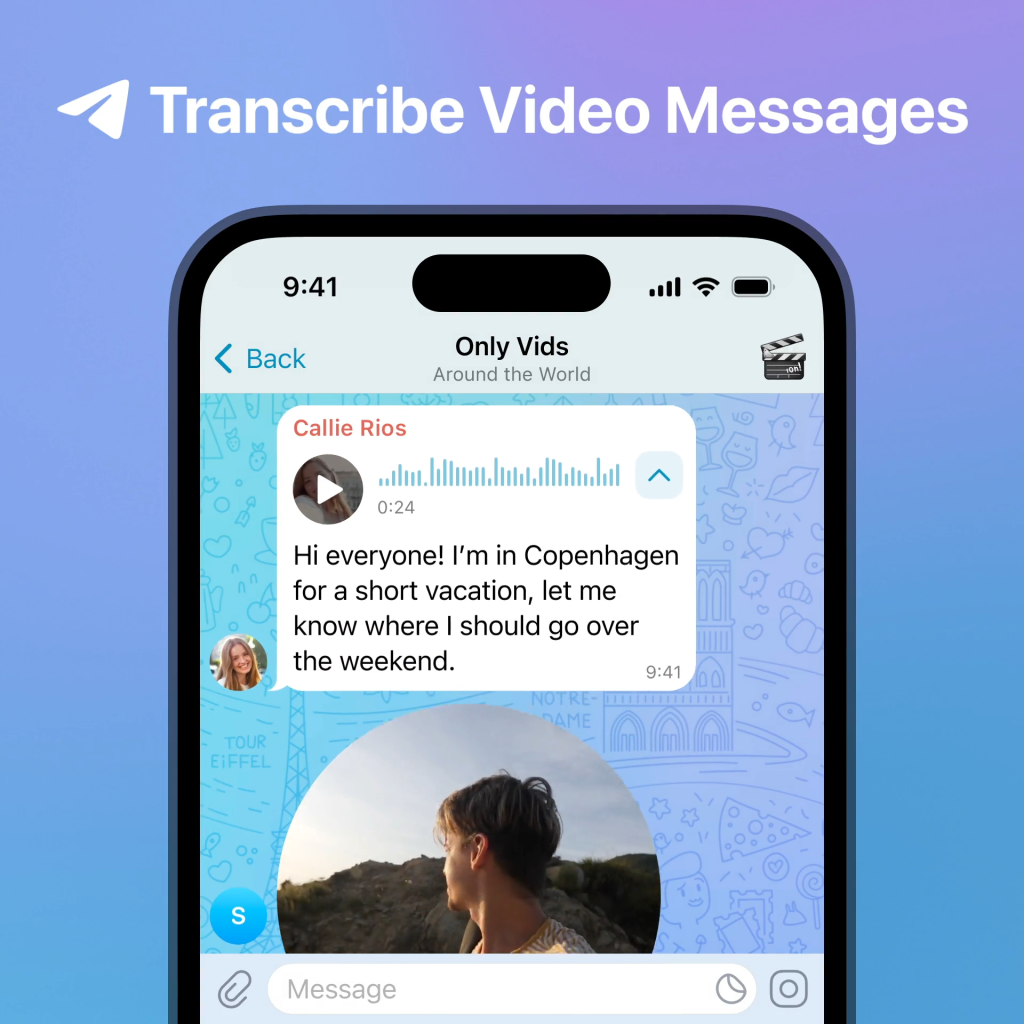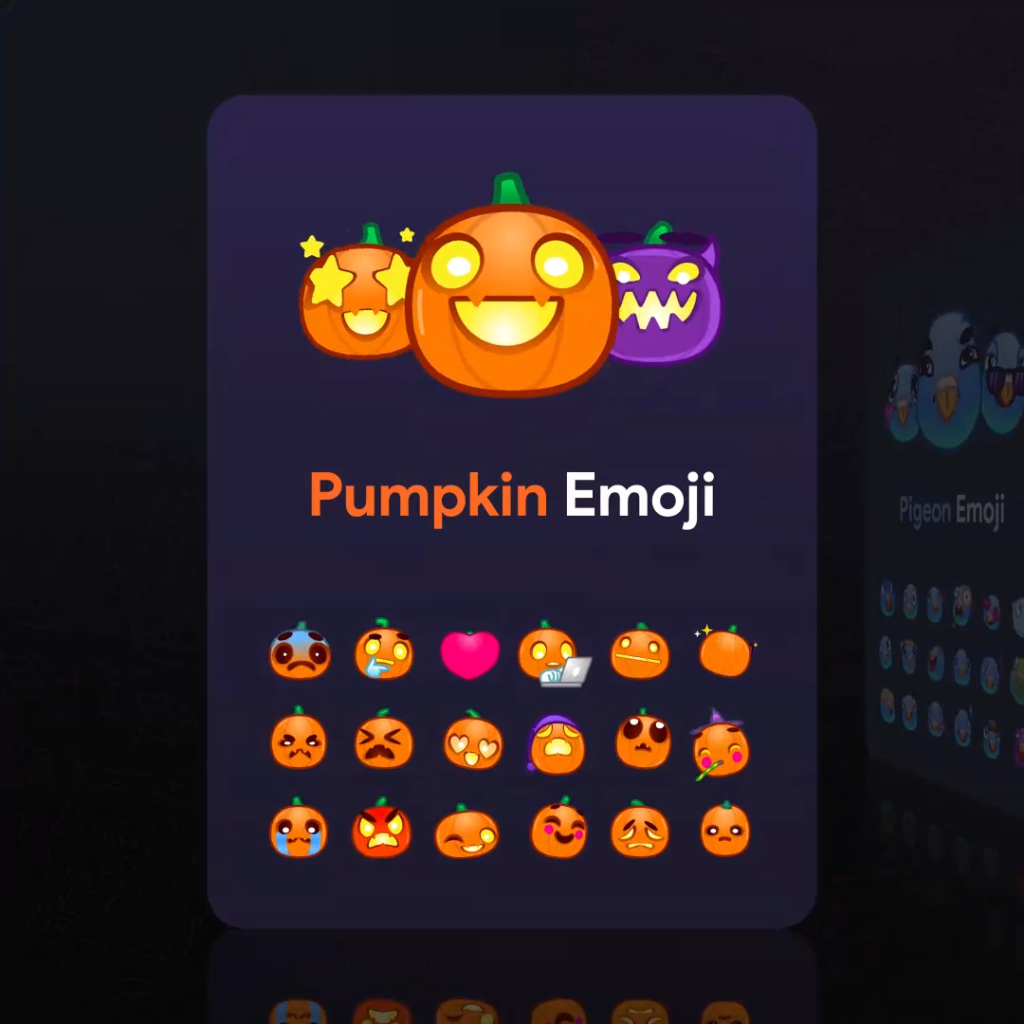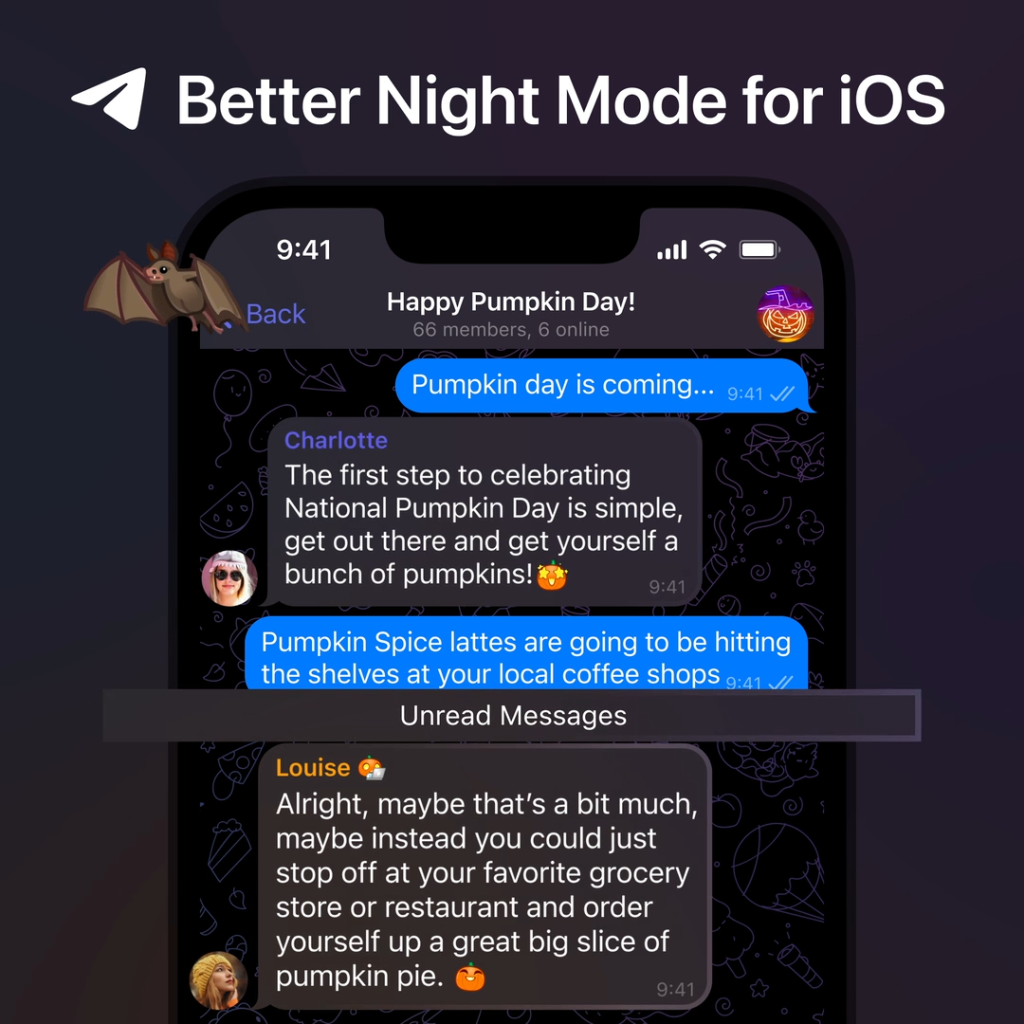电报无法打开群组和频道的链接可能是由于网络连接问题、应用权限设置不正确、链接失效、地区访问限制或设备兼容性问题。确保网络连接稳定、应用已授予必要权限、链接有效、使用VPN绕过地区限制,并检查设备和系统是否满足Telegram的要求,可以帮助解决这些问题。
网络连接问题
网络连接状态
- 检查Wi-Fi或移动数据:
- 确保您的设备已连接到Wi-Fi网络或启用了移动数据。您可以通过查看设备顶部的网络图标来确认网络连接状态。如果图标显示没有连接,请尝试重新连接到Wi-Fi网络或启用移动数据。
- 测试互联网连接:
- 打开浏览器并访问几个网站,看看是否能正常加载。如果无法访问任何网站,可能是您的互联网连接有问题。这时可以尝试重启路由器或联系您的互联网服务提供商以获取帮助。
- 网络强度和稳定性:
- 网络信号弱或不稳定也可能导致无法打开Telegram群组和频道链接。尝试靠近路由器以提高Wi-Fi信号强度,或在信号更强的地方使用移动数据。如果您在公共Wi-Fi上遇到问题,切换到私人网络可能会有所帮助。
如何解决网络问题
- 重启设备和路由器:
- 有时候,简单的重启设备和路由器可以解决许多网络连接问题。关闭设备并断开路由器电源,然后等待几分钟重新启动。这可以帮助清除任何临时故障并恢复正常连接。
- 重置网络设置:
- 如果重启设备和路由器没有解决问题,您可以尝试重置设备的网络设置。前往“设置”>“系统”>“重置”>“重置网络设置”。这将清除所有Wi-Fi网络、移动数据设置和蓝牙连接,重新配置网络连接。
- 更新网络驱动程序或固件:
- 检查设备和路由器是否有最新的驱动程序或固件更新。设备制造商和互联网服务提供商通常会发布更新以修复已知问题并提高性能。前往设备设置或制造商网站下载并安装最新的更新。
- 使用VPN服务:
- 在某些地区,访问Telegram的群组和频道链接可能会被限制。使用VPN服务可以帮助您绕过这些限制。选择一个可靠的VPN服务,连接到其他国家的服务器,然后尝试重新访问链接。
- 联系互联网服务提供商:
- 如果您尝试了以上方法仍然无法解决问题,可能是您的互联网服务提供商(ISP)存在问题。联系ISP的客户支持,描述您的问题并寻求帮助。ISP可能会提供解决方案或安排技术人员上门检查。
应用权限设置
检查应用权限
- 访问设备设置:
- 首先,打开设备的设置菜单。通常在安卓设备上,这可以通过点击主屏幕上的“设置”图标来完成。
- 找到应用管理:
- 在设置菜单中,找到并点击“应用”或“应用管理”选项。这将显示设备上安装的所有应用程序的列表。
- 选择Telegram应用:
- 在应用列表中找到Telegram并点击它。这样会打开Telegram的应用信息页面,您可以在这里管理该应用的所有设置和权限。
- 查看权限:
- 在Telegram的应用信息页面,点击“权限”选项。这将显示Telegram请求访问的所有权限列表,例如存储、相机、麦克风、联系人等。
确保必要权限已授予
- 启用必要权限:
- 确保Telegram已获得所有必要的权限,以便正常运行和访问群组及频道链接。必要权限通常包括:
- 存储权限:允许Telegram访问设备上的文件和媒体,确保可以下载和上传文件。
- 网络权限:虽然网络权限通常默认启用,但在某些设备上,您可能需要手动确认允许应用程序使用Wi-Fi和移动数据。
- 相机和麦克风权限:这些权限对于视频通话和语音消息功能是必需的。
- 确保Telegram已获得所有必要的权限,以便正常运行和访问群组及频道链接。必要权限通常包括:
- 启用其他相关权限:
- 如果您使用Telegram的高级功能(如位置共享、联系同步等),确保这些权限也已授予:
- 位置权限:如果您使用“附近的人”功能,需要启用位置权限。
- 联系人权限:允许Telegram访问您的联系人列表,以便您可以更轻松地与好友连接。
- 如果您使用Telegram的高级功能(如位置共享、联系同步等),确保这些权限也已授予:
- 重新启动应用:
- 更改权限设置后,建议重新启动Telegram应用以确保新的权限设置生效。关闭Telegram,然后重新打开它,检查问题是否解决。
- 检查系统更新和应用更新:
- 有时系统或应用程序更新可能会引入新的权限要求或修复权限相关的错误。确保您的设备系统和Telegram应用都是最新版本,以避免权限问题。
- 联系支持团队:
- 如果在授予所有必要权限后问题仍未解决,您可以联系Telegram的支持团队获取进一步帮助。他们可以提供特定问题的解决方案,或帮助您排查权限设置中的潜在问题。
链接有效性
检查链接是否有效
- 确保链接格式正确:
- 首先检查链接的格式是否正确。Telegram群组和频道链接通常以“https://t.me/”开头,后面跟着群组或频道的用户名。例如,“https://t.me/username”。确保链接中没有错字或不必要的空格。
- 直接访问链接:
- 尝试在浏览器中直接输入链接并访问。如果链接是有效的,您应该能够看到Telegram的网页预览或提示打开Telegram应用。如果链接在浏览器中无法打开,可能是链接无效或存在其他问题。
- 在不同设备上测试:
- 使用另一台设备或不同的平台(如电脑和手机)访问链接,以排除设备特定的问题。如果链接在所有设备上都无法打开,问题可能出在链接本身。
- 使用Telegram应用内打开:
- 复制链接并在Telegram应用内粘贴到聊天窗口,然后点击链接。如果Telegram提示链接无效或无法打开,可能是链接已过期或被撤销。
链接失效的常见原因
- 链接已过期:
- 有些Telegram群组和频道链接是临时的,管理员可以设置链接的有效期。如果链接过期,用户将无法再使用该链接加入群组或频道。联系群组或频道管理员获取新的有效链接。
- 链接已被撤销:
- 管理员可以随时撤销或更新群组和频道链接。如果您尝试使用的链接已被管理员撤销,您将无法通过该链接加入群组或频道。建议联系管理员获取最新的链接。
- 群组或频道被删除:
- 如果群组或频道本身已被删除,相关链接将不再有效。管理员可以决定解散群组或删除频道,导致所有链接失效。
- 链接拼写错误:
- 链接中包含的用户名或路径可能拼写错误。检查并确保链接中的所有字符都正确无误。特别注意区分大小写,因为Telegram的用户名是区分大小写的。
- 账号或访问权限限制:
- 某些群组和频道可能对加入的用户有限制。例如,管理员可能设置了仅允许特定用户或经过审批的用户加入。如果您的账号不满足加入条件,即使链接有效,也可能无法加入。
- 区域限制和网络问题:
- 在某些地区,Telegram可能会被部分或完全限制访问。使用VPN服务可以绕过这些限制,确保您能够访问和使用链接。如果您的网络连接不稳定或被限制,可能需要尝试不同的网络连接。
地区限制
了解地区访问限制
- 政府封锁:
- 在某些国家,政府可能会出于安全、政治或其他原因封锁Telegram。包括俄罗斯、伊朗和中国在内的部分国家曾对Telegram实施过不同程度的封锁,限制用户访问群组和频道链接。
- 互联网服务提供商(ISP)限制:
- 一些地区的互联网服务提供商(ISP)可能会根据政府要求或自身政策,对Telegram进行限制或屏蔽。这通常会导致用户在尝试访问Telegram或其群组、频道链接时遇到问题。
- 网络防火墙和内容过滤:
- 企业、学校和公共场所的网络可能设置了防火墙和内容过滤,阻止用户访问Telegram。这些限制措施通常是为了控制带宽使用或遵守内部政策。
- 监控和审查:
- 一些国家对互联网通信进行监控和审查,可能会对Telegram的加密通信产生担忧,从而实施访问限制。这些国家的用户可能会发现难以访问Telegram的特定功能或整体服务。
如何使用VPN绕过限制
- 选择可靠的VPN服务:
- 选择一个可靠的VPN服务提供商是绕过地区限制的关键。确保选择的VPN提供强加密、高速度和严格的无日志政策,以保护您的隐私和数据安全。推荐使用的VPN服务包括NordVPN、ExpressVPN和CyberGhost等。
- 下载并安装VPN应用:
- 在您的设备上下载并安装VPN应用。大多数VPN服务提供跨平台支持,适用于安卓、iOS、Windows和macOS等操作系统。访问VPN服务提供商的官方网站,下载适用于您设备的应用程序。
- 注册并登录VPN账户:
- 注册一个VPN账户,并使用您的凭证登录VPN应用。许多VPN服务提供免费试用期或有折扣的订阅计划,您可以选择最适合您的方案。
- 选择服务器位置:
- 一旦登录到VPN应用,选择一个位于不受Telegram限制的国家或地区的服务器。通常来说,选择靠近您地理位置的服务器可以提供更好的连接速度和稳定性。大多数VPN应用提供全球多个国家的服务器供选择。
- 连接到VPN:
- 选择服务器后,点击连接按钮以建立VPN连接。成功连接后,您的网络流量将通过所选服务器进行加密和传输,从而绕过您所在地区对Telegram的限制。
- 访问Telegram和群组链接:
- 一旦VPN连接建立,您可以像平常一样打开Telegram应用或访问Telegram的群组和频道链接。VPN将确保您的连接安全且不受地区限制的影响。
- 优化和管理VPN连接:
- 如果发现VPN连接速度慢或不稳定,尝试切换到另一个服务器。大多数VPN应用允许用户快速切换服务器,以找到最佳连接。确保定期更新VPN应用,以获得最新的功能和安全补丁。
电报应用问题
检查应用更新
- 访问应用商店:
- 打开您的设备上的应用商店,例如Google Play商店(安卓设备)或App Store(iOS设备)。在搜索栏中输入“Telegram”以查找应用程序。
- 检查更新状态:
- 在Telegram应用页面上,查看是否有“更新”按钮。如果有,请点击“更新”以下载并安装最新版本的Telegram应用程序。保持应用程序最新有助于修复已知问题和提升性能。
- 启用自动更新:
- 为了确保您始终使用最新版本的Telegram,可以启用自动更新功能。在Google Play商店中,点击左上角的菜单图标,选择“设置”>“自动更新应用”。在App Store中,前往“设置”>“iTunes与App Store”>“自动下载的项目”,启用“应用更新”。
- 手动检查更新:
- 如果没有看到更新提示,可以尝试手动刷新应用商店页面,或者直接访问Telegram官方网站,查看最新的版本信息和更新日志。
重新安装应用程序
- 卸载Telegram应用:
- 如果更新应用程序后问题仍然存在,尝试卸载Telegram应用程序。长按Telegram图标,然后选择“卸载”或“删除应用”。确认操作以完全卸载应用程序及其所有数据。
- 重新启动设备:
- 卸载应用程序后,建议重新启动您的设备。这可以帮助清除设备缓存和临时文件,从而避免潜在的冲突和问题。
- 重新安装Telegram应用:
- 重新启动设备后,访问应用商店,搜索并下载最新版本的Telegram应用程序。确保从官方应用商店或Telegram中文版官方网站下载,以避免下载到不安全的第三方版本。
- 登录并恢复数据:
- 重新安装Telegram后,打开应用程序并使用您的手机号码登录。Telegram会发送一个验证码到您的手机,输入验证码以验证您的身份。登录后,Telegram会自动同步您的聊天记录、联系人和设置。
- 检查应用设置:
- 确保Telegram应用程序的所有必要权限已授予,例如存储、相机、麦克风和联系人权限。前往设备的设置菜单,找到Telegram应用,检查并启用所有需要的权限。
- 监控应用性能:
- 重新安装应用程序后,监控Telegram的运行情况。如果问题仍然存在,可能需要联系Telegram的支持团队或查阅在线社区获取更多帮助。
群组和频道设置
管理员权限和设置
- 了解管理员权限:
- 在Telegram中,群组和频道的管理员拥有广泛的权限,可以管理成员、发布消息、设置规则等。管理员可以设置不同级别的权限给其他管理员或成员,确保群组和频道的高效管理。
- 设置和管理群组权限:
- 管理员可以通过进入群组的“设置”菜单,选择“权限”来管理群组成员的权限。包括发送消息、添加成员、固定消息、修改群组信息等。管理员可以根据需要设置不同的权限级别。
- 设置和管理频道权限:
- 在频道中,管理员可以通过“设置”菜单,选择“管理员”来管理频道的权限。管理员可以指定哪些成员有权发布消息,谁可以编辑信息或管理订阅者等。
- 邀请和移除成员:
- 管理员有权邀请新成员加入群组或频道,以及移除不符合群组或频道规则的成员。通过点击群组或频道名称,进入成员列表,选择添加或移除成员。
- 内容审核和发布:
- 管理员可以设定消息审核机制,确保群组或频道中的内容符合规定。在频道中,管理员负责发布重要信息,并可以使用固定消息功能,将重要通知置顶。
- 使用机器人管理:
- 许多管理员使用Telegram机器人来辅助管理群组和频道。机器人可以自动执行一些管理任务,如欢迎新成员、自动回复常见问题、监控内容等。管理员可以通过机器人API设置和管理机器人功能。
如何联系管理员获取帮助
- 查找管理员信息:
- 在群组或频道的成员列表中,通常会标注管理员的身份。点击群组或频道名称,进入成员列表,查找标有“管理员”或“Admin”标签的用户。
- 直接消息联系:
- 一旦找到管理员,可以通过点击他们的用户名,发送直接消息进行联系。简要描述您遇到的问题或需要的帮助,并礼貌请求协助。
- 使用@mention功能:
- 在群组聊天中,您可以使用@mention功能来直接提及管理员。例如,输入“@管理员用户名”来引起他们的注意。确保简洁明了地说明您的问题,以便管理员快速响应。
- 使用群组或频道公告:
- 一些群组和频道会设置公告或固定消息,提供管理员的联系方式或帮助指南。仔细查看这些公告信息,找到相关的联系方法或帮助资源。
- 查看帮助文件和FAQ:
- 部分大型群组和频道可能会有帮助文件或常见问题解答(FAQ),提供管理员的联系信息或自助解决方法。查阅这些资源可以帮助您快速找到解决方案。
- 尊重管理员时间和精力:
- 管理员通常需要处理大量的请求和管理任务。在联系管理员时,请尊重他们的时间和精力,提供尽可能详细和清晰的问题描述,并耐心等待回复。
设备兼容性
检查设备和系统要求
- 最低系统要求:
- Telegram对不同设备和操作系统有特定的最低系统要求。确保您的设备符合以下基本要求:
- 安卓设备:操作系统版本应为Android 4.1(Jelly Bean)或更高版本。
- iOS设备:操作系统版本应为iOS 9.0或更高版本。
- Windows设备:操作系统版本应为Windows 7或更高版本。
- macOS设备:操作系统版本应为macOS 10.11(El Capitan)或更高版本。
- Linux设备:支持多种Linux发行版,具体要求请参考Telegram官方文档。
- Telegram对不同设备和操作系统有特定的最低系统要求。确保您的设备符合以下基本要求:
- 存储空间和内存:
- 检查设备是否有足够的存储空间和内存。Telegram需要一定的存储空间来安装应用和存储聊天数据、媒体文件等。建议至少保留500MB的可用存储空间。
- 硬件要求:
- 虽然Telegram对硬件要求较低,但较新的设备和较高的硬件配置可以提供更好的用户体验。确保您的设备具备足够的处理能力和内存,以便流畅运行应用程序。
- 应用程序版本:
- 确保Telegram应用程序是最新版本。应用商店中通常会显示是否有可用的更新,及时更新应用程序可以解决许多兼容性问题和错误。
解决设备不兼容问题
- 更新操作系统:
- 如果您的设备操作系统版本较低,尝试更新到最新版本。前往“设置”>“系统更新”检查并安装可用的系统更新。这可以提高设备的兼容性和性能。
- 清理存储空间:
- 如果设备存储空间不足,尝试删除不必要的文件和应用程序,释放存储空间。前往“设置”>“存储”查看存储使用情况,并清理临时文件和缓存。
- 检查应用权限:
- 确保Telegram已获得所有必要的权限,例如存储、相机、麦克风和联系人权限。前往“设置”>“应用”>“Telegram”>“权限”检查并启用必要的权限。
- 重新安装应用程序:
- 如果更新操作系统和应用程序后问题仍然存在,尝试卸载并重新安装Telegram应用程序。这可以清除应用程序缓存和临时文件,解决许多常见问题。
- 使用兼容版本:
- 如果您的设备无法运行最新版本的Telegram,可以尝试使用旧版本。访问Telegram官方网站或可靠的第三方网站,下载与您设备兼容的应用程序版本。
- 联系设备制造商:
- 如果问题仍然未解决,可能是设备本身存在硬件或系统问题。联系设备制造商的客户支持,描述问题并寻求技术帮助。他们可能会提供设备维修或其他解决方案。
- 使用其他设备:
- 如果当前设备始终无法兼容Telegram,考虑在另一台设备上使用Telegram。确保新设备满足所有系统要求,并能够顺利安装和运行应用程序。
如何下载Telegram安卓客户端?
您可以通过访问Google Play商店搜索“Telegram”并下载安装。如果在Google Play商店无法找到,可以从Telegram官方网站(https://telegram.org)下载APK文件并手动安装。确保下载并安装官方版本以确保安全性。
为什么我在Google Play商店找不到Telegram?
这可能是因为您的地区对Telegram进行了限制,或者设备设置不允许显示所有应用。您可以尝试使用VPN连接到其他国家的服务器,或者直接从Telegram官方网站下载APK文件。
如何安装从官方网站下载的Telegram安卓客户端?
下载完成后,打开APK文件。如果这是您第一次安装来自未知来源的应用,系统会提示您启用“未知来源”选项。前往“设置”>“安全”>“未知来源”,启用此选项后继续安装,并按照提示完成安装过程。
安装Telegram安卓客户端时遇到问题怎么办?
首先,确保设备有足够的存储空间。其次,检查下载的APK文件是否完整和未损坏。尝试重新下载并安装。如果问题仍然存在,请重启设备或联系Telegram支持团队获取帮助。
如何更新Telegram安卓客户端?
您可以访问Google Play商店并检查是否有可用的更新。保持应用程序的最新版本有助于修复已知问题和提升性能。如果在Google Play商店中无法更新,可以访问Telegram官方网站下载最新版本的APK文件进行手动更新。